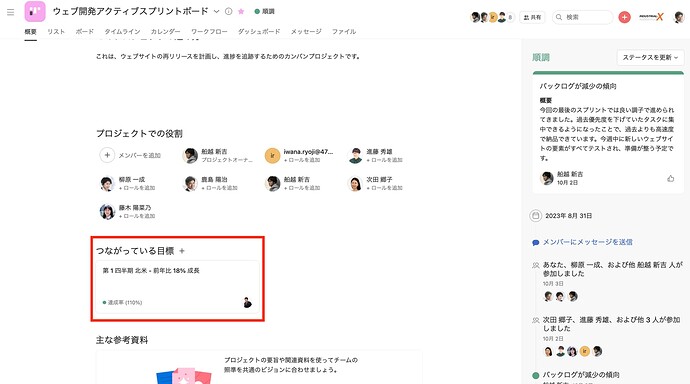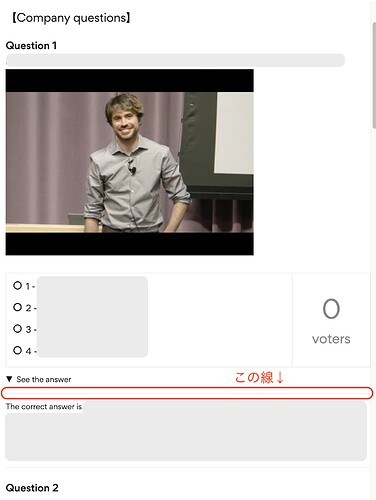みなさんこんにちは。Asana パートナーサクセスマネージャーのMasa Ichiokaです。
普段は Asana の導入を支援するパートナーチームと一緒に、お客さまやパートナー社の Asana に関するコンテンツの提供や、Asana の導入支援を行ってます。お客様から、「Asana をどこまで理解しているか分からない」「使いこなせているか不安」といったお声をいただくことがあり、そういった不安を払拭したい!と思い、Asana 理解度クイズを作成しました。
こちらのクイズは、上級者向けとなっています。間違えても落ち込まず、Asana の機能を知る良いきっかけにしていただけますと嬉しいです。
問題は全部で20問用意しました。何問正解できるか、ぜひ社内で、チームの皆さんと一緒に楽しくAsanaを学んでください ![]()
回答を選んでから 「![]() ︎正解を見る」 をクリックして、正解と解説をお読みください。
︎正解を見る」 をクリックして、正解と解説をお読みください。
Q1
目標 <> プロジェクト <> 仕事 の関係性を明らかにし、可視化したものが「ワークグラフ」の考え方である
 マル
マル バツ
バツ
正解を見る
正解は「![]() マル」です。
マル」です。
Asana Work Graph® (ワークグラフ) はチームが担当する仕事、その仕事に関する情報、仕事を行うチームメンバーの間の関係を記録するシステムです。要するに、仕事を構成するパーツがどのような関係で結びついているのかを理解し、仕事に関する「何」「なぜ」「誰」をつなげる役割を担います。詳細はこちら
Q2
Asanaで作成した「チーム」は、自身が参加しているもののみサイドバーのチーム配下に表示がされる
 マル
マル バツ
バツ
正解を見る
正解は「![]() バツ」です。
バツ」です。
組織のメンバーである場合、サイドバーに組織のチームが表示されます。組織のメンバーのサイドバーに表示されるチームのリストは 2 つあります。1 つは自分がメンバーであるチーム、もう 1 つは検索して参加できる、または参加をリクエストできるチームです。詳細はこちら
Q3
Asanaで作成した「プロジェクト」は、自身が参加しているもののみサイドバーに表示される
 マル
マル バツ
バツ
正解を見る
正解は「![]() バツ」です。
バツ」です。
プロジェクトを作成する際に、プライバシー設定で「チームに公開」か「プロジェクトメンバーのみに公開」を選択できます。チームに公開を選択すると、プロジェクトに参加していなくても、チーム内に紐づくプロジェクト一覧から確認できます。
Q4
タスク作成時に最適なタイトルの付け方は「社内ブログ」のような名詞系である
 マル
マル バツ
バツ
正解を見る
正解は「![]() バツ」です。
バツ」です。
タスクとアクションの Asana Guide にもある通り、タスク名にはアクション名(動詞)を入れるようにしましょう。
タスク名はそのタスクで行うアクションを示し、より具体的な情報はタスクの説明 (タスク詳細ウィンドウの編集可能なフィールド) やコメント欄に記載します。
Q5
プロジェクトで作成した「セクション」は、プロジェクト内のタスクをカテゴライズし、整理する目的で利用する
 マル
マル バツ
バツ
Q6
カスタムフィールドは作成者しか編集ができない
 マル
マル バツ
バツ
正解を見る
正解は「![]() バツ」です。
バツ」です。
通常は、作成者に限らず誰でも編集可能です。
しかし、カスタムフィールドを設定する際、「自分だけがこのフィールドの設定を編集できるようにする」にチェックを入れると、他の人は編集できなくなります。
Q7
「@メンション」では、メンバーの名前だけでなく、特定のタスク、プロジェクト、ポートフォリオなども引用できる
 マル
マル バツ
バツ
正解を見る
正解は「![]() マル」です。
マル」です。
Q8
「マルチホーム」でタスクを複数のプロジェクトに紐付けることはできるが、カスタムフィールドはいずれかのプロジェクトの項目のみが反映される
 マル
マル バツ
バツ
正解を見る
正解は「![]() バツ」です。
バツ」です。
タスクはいつでも最大 20 件のプロジェクトに関連付けることができます。マルチホームは、タスクが同時に複数の目標に関連する場合や、タスクの期日や完了が複数のプロジェクトに関連する場合に便利です。詳細はこちら
Q9
「マイタスク」はプロジェクト横断で自分が割り当てられたタスクとマイタスク内で作成したタスクのみが表示される
 マル
マル バツ
バツ
正解を見る
正解は「![]() マル」です。
マル」です。
マイタスクには、自分に割り当てられているすべてのTo-Doが表示されるリストです。セクションやソート機能を使い、ご自身に合ったマイタスク内の表示が可能です。詳細はこちら
Q10
「受信トレイ」は自分が割り振られたタスク以外にも、参加しているプロジェクトやコラボレーターとして追加されているタスク等の通知を受け取ることができる
 マル
マル バツ
バツ
Q11
Asana には「リスト」「ボード」「タイムライン」「カレンダー」のビューがありますが「バグ追跡」「依頼管理」などの用途で使うには「リスト」が最適である。
 マル
マル バツ
バツ
正解を見る
正解は「![]() バツ」です。
バツ」です。
バグ追跡や依頼管理は、現在の状況(バグに取り掛かり中なのか、解決したのか、依頼事項の対応中なのか完了したのか)が一覧でわかることが大事です。ボードビューは、各タスクのステータスを確認し、一覧で表示することに優れています。
Q12
検索の結果は、名称保存の上レポートとして活用することができ、保存したレポートはサイドバーにて確認ができる
 マル
マル バツ
バツ
正解を見る
正解は「![]() マル」です。
マル」です。
検索を保存のボタンをクリックすると、「保存された検索」としてサイドバーに表示されるので、簡単にアクセスできます。検索ビューを保存すると検索パラメーターが保存されます。そのため、タスクを作成したり、変更を加えると、保存された検索結果は更新されます。
詳細はこちら
Q13
ルールは作成者にしか編集ができない
 マル
マル バツ
バツ
正解を見る
正解は「![]() バツ」です。
バツ」です。
ルールの右横にある鉛筆アイコンをクリックするとルールを編集できます。しかし、ルール設定時に、「自分だけがこのルールを編集できるようにする」にチェックを入れていた場合、他の人が編集することができません。詳細はこちら

Q14
Asana で作成したフォームは社内メンバーのみアクセス可能である
 マル
マル バツ
バツ
正解を見る
正解は「![]() バツ」です。
バツ」です。
フォームの共有設定は、デフォルトで「組織のみに公開」になっていますが、設定画面より、「誰でもアクセス可能 」、「組織のみ 」、または「無効 」の 3 つのオプションから選択して管理できます。詳細はこちら
Q15
タスクをマイルストーンとして設定すると「概要」「タイムライン」「ポートフォリオのタイムライン」で確認できる他、ゴールの進捗を測定する指標として活用できる
 マル
マル バツ
バツ
正解を見る
正解は「![]() マル」です。
マル」です。
マイルストーンは、プロジェクトの成功のためにクリアすべき進捗の大きな節目を指します。詳細はこちら
ポートフォリオ内の進捗確認をポートフォリオを使って表示できます。詳細はこちら - ポートフォリオのマイルストーンの確認方法
Q16
プロジェクトの「ステータス更新」画面において右側に表示されるのはタスクの状況を示すハイライトですが、ドラッグ&ドロップして添付したタスクの期日は、ステータス更新を行った後に変更すると、その通りに期日変更が反映される
 マル
マル バツ
バツ
正解を見る
正解は「![]() バツ」です。
バツ」です。
ステータス更新は、ある時点におけるプロジェクトのステータスを示すスナップショットだと考えられます。そのため、プロジェクト名、カスタムフィールド、タスク名、期日、担当者といったデータは投稿時点で固定されます。
Q17
ポートフォリオの中に、別のポートフォリオを追加することも可能である
 マル
マル バツ
バツ
正解を見る
正解は「![]() マル」です。
マル」です。
ポートフォリオ内にポートフォリオを追加することによって、複数のプロジェクト間で仕事をシームレスに統合、管理できます。注意点は、ポートフォリオを含むポートフォリオでは、タイムラインとワークロードのタブが無効化されます。これは、ポートフォリオ内にあるポートフォリオをすべて取り除くことで再び有効になります。詳細はこちら
Q18
ワークロードで負荷を確認する方法はタスク数の他にも、カスタムフィールドで設定した「計画工数」などの数値を指標にすることもできる
 マル
マル バツ
バツ
Q19
ゴールにプロジェクトを紐づけることで、ゴールからプロジェクトへ下方向にドリルダウンすることが出来るが、プロジェクトからゴールを確認することはできない
 マル
マル バツ
バツ
Q20
レポートで作成したチャートはクリックすると、チャートの対象となるタスクの詳細をリストで確認することが出来る
 マル
マル バツ
バツ
いかがでしたでしょうか?実際にクイズを試した感想やフィードバックなどございましたら、コメント欄にお寄せください ![]()
![]()